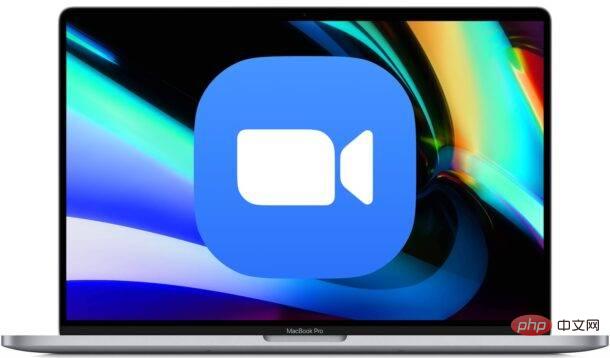Maison >Problème commun >37 raccourcis clavier Zoom pour Mac
37 raccourcis clavier Zoom pour Mac
- WBOYWBOYWBOYWBOYWBOYWBOYWBOYWBOYWBOYWBOYWBOYWBOYWBavant
- 2023-04-14 16:55:072170parcourir
Grande liste des commandes clavier de Zoom Meeting pour Mac
Les raccourcis clavier suivants sont disponibles dans toutes les dernières versions de Zoom pour Mac. N'oubliez pas de mettre à jour l'application Zoom si vous constatez que certaines frappes ne fonctionnent pas.
- Command+J : Rejoindre une réunion
- Command+Control+V : Démarrer une réunion
- Command+J : Planifier une réunion
- Command+Control+S : Partage d'écran en utilisant Direct partage d'écran
- Command+Shift+A : Mettre/activer le son
- Espace : Push to talk (activer le microphone)
- Command+Shift+V : Démarrer/arrêter la vidéo
- Command+Shift+N : Changer de caméra
- Command+Shift+S : Démarrer/arrêter le partage d'écran
- Command+Shift+T : Mettre en pause ou reprendre le partage d'écran
- Command+Shift+R : Démarrer l'enregistrement local
- Commande+Maj+C : Démarrer l'enregistrement dans le cloud
- Commande+Maj+P : Mettre en pause ou reprendre l'enregistrement
- Commande+Maj+W : Passer à la vue actuelle du haut-parleur ou à la vue galerie en fonction de la vue actuelle
- Contrôle +P : Afficher les 25 premiers participants dans la vue galerie
- Contrôle+N : Afficher les 25 participants suivants dans la vue galerie
- Command+U : Afficher/masquer le panneau des participants
- Command+W : Fermer la fenêtre actuelle
- Command+L : Passer en mode portrait ou paysage selon la vue actuelle
- Contrôle+T : Passer d'un onglet au suivant
- Command+Shift +F : Entrer ou sortir plein écran
- Command+Shift+M : Passer à la plus petite fenêtre
- Command+Shift+H : Afficher/masquer le panneau de discussion de la réunion
- Command + (+) : Ajouter un chat Taille d'affichage
- Commande - (-) : Réduisez la taille d'affichage du chat
- Command+I : Ouvrez la fenêtre d'invitation
- Option+Y : Lever/baisser la main
- Command+Control+M : Mettre tout le monde en sourdine sauf l'hôte (disponible pour l'hôte)
- Command+Control+U : réactiver tout le monde sauf l'hôte (disponible pour l'hôte)
- Control+Shift+R : obtenir le contrôle à distance
- Control+Shift+G : Arrêter la télécommande
- Commande+Shift+D : Activer/désactiver le mode double moniteur
- Contrôle+Option+Commande+H : Afficher/masquer le contrôle de la conférence
- Contrôle+ : Activer l'option "Toujours afficher la réunion "Contrôles" dans les paramètres
- Command+W : Fermer la fenêtre/invite pour mettre fin ou quitter la réunion
- Command+K : Aller pour discuter avec quelqu'un
- Command +T : Captures d'écran
Essayez-en quelques-unes parmi ceux-ci lors de votre prochaine réunion Zoom et bientôt vous serez plus averti que jamais en matière de Zoom.
Si vous souhaitez les essayer indépendamment sans perturber votre réunion en direct avec d'autres personnes, vous pouvez toujours démarrer une réunion Zoom sur votre Mac avec vous seul (vous pouvez également rejoindre la réunion depuis votre iPhone ou iPad) pour tester certaines frappes.
Zoom propose des tonnes d'autres personnalisations et options. Si vous le souhaitez, vous pouvez utiliser un arrière-plan personnalisé, vous plonger dans le partage d'écran, utiliser des filtres idiots pour Snap Camera, obtenir une petite cure de jouvence virtuelle avec Touch Up My Appearance, et bien plus encore.
Ce qui précède est le contenu détaillé de. pour plus d'informations, suivez d'autres articles connexes sur le site Web de PHP en chinois!